Conexión de la impresora, Configuración de la impresora, Obtener más información – HP LaserJet Pro MFP M227fdw User Manual
Page 14: Windows, Os x
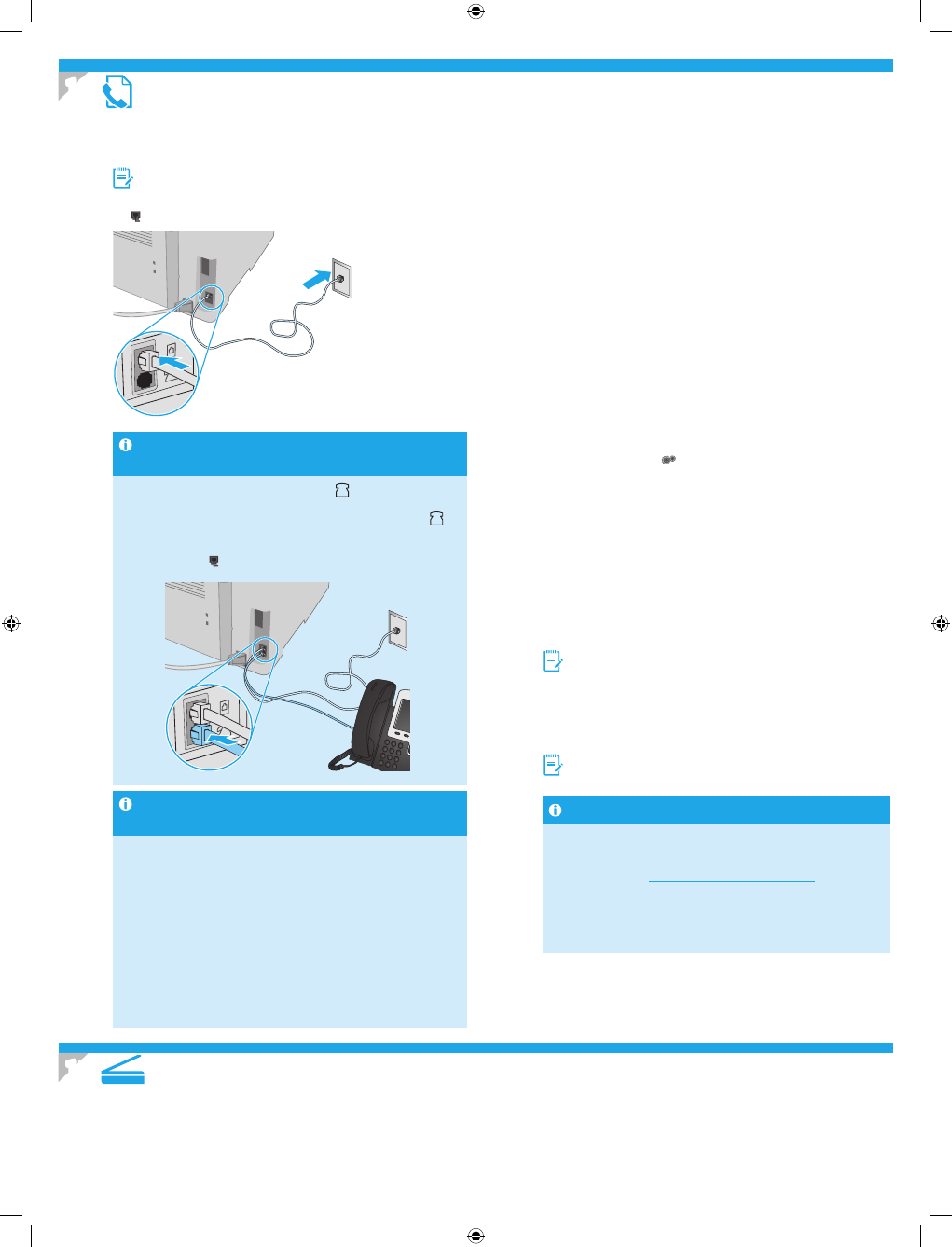
14
Conexión de la impresora
La impresora es un dispositivo analógico. HP recomienda utilizar la
impresora con una línea de teléfono analógica exclusiva.
NOTA: En algunos países/regiones podría ser necesario utilizar el
adaptador para cable telefónico incluido con la impresora.
Conecte el cable telefónico suministrado con la impresora al puerto de
fax de la impresora y a la toma telefónica de la pared.
¿Cómo conecto un contestador o un teléfono
con extensión?
1. Extraiga la clavija del puerto telefónico .
2. Desconecte el cable telefónico del contestador de la toma
telefónica y, a continuación, conéctelo al puerto telefónico de
la impresora.
3. Conecte el cable telefónico suministrado con la impresora al
puerto de fax de la impresora y a la toma telefónica de la pared.
¿Cómo configuro las impresoras HP en
entornos telefónicos digitales?
Las impresoras HP están específicamente diseñadas para utilizarse
en servicios de telefonía analógica tradicionales. En un entorno
telefónico digital (como DSL/ADSL, PBX, RDSI o FoIP), es posible que
sean necesarios filtros de digital a analógico o convertidores cuando
se realice el ajuste de la impresora para fax.
Nota: En función de la compañía telefónica, es posible que la impresora
no sea compatible con todas las líneas de servicio digital o proveedores,
en todos los entornos digitales ni con todos los convertidores de digital
a analógico. Póngase en contacto con la compañía telefónica para
determinar qué opciones de configuración son las mejores.
Nota: Cuando ajuste la detección del patrón de tono en un sistema de
teléfono PBX que tenga diferentes patrones de tono para llamadas
internas y externas, asegúrese de marcar el número de fax de la
impresora mediante un número externo para grabar el patrón de tono.
Configuración de la impresora
Se deben configurar los ajustes de hora, fecha y encabezado de fax
para utilizar la función de fax del producto.
Asistente de configuración de fax de HP (Windows)
1. Abra HP Printer Assistant.
•
Windows 8.1: En la esquina inferior izquierda de la pantalla, haga
clic en la pantalla Inicio y seleccione el nombre de la impresora.
•
Windows 8: Haga clic con el botón derecho del ratón en un área
vacía de la pantalla Inicio, haga clic en Todas las aplicaciones en
la barra de aplicaciones y, a continuación, seleccione el nombre
de la impresora.
•
Windows 7, Windows Vista y Windows XP: En el escritorio del
equipo, haga clic en Inicio, seleccione Todos los programas,
haga clic en HP y, en la carpeta de la impresora, seleccione
el icono con el nombre de la impresora; a continuación,
abra HP Printer Assistant.
2. En HP Printer Assistant, seleccione Fax y, a continuación,
seleccione Asistente de configuración de fax.
3. Siga las instrucciones de la pantalla para configurar los ajustes
de fax.
Menú Configuración básica
1. En la pantalla de inicio del panel de control de la impresora, toque
el botón Configurar .
2. Seleccione Configuración de fax y, a continuación, Configuración
básica.
3. Seleccione Hora/fecha.
4. Seleccione el formato de 12 o de 24 horas.
5. Escriba la hora actual en el teclado y, a continuación, toque el
botón Aceptar.
6. Seleccione el formato de fecha.
7. Escriba la fecha actual en el teclado y, a continuación, toque el
botón Aceptar.
8. Seleccione Encabezado de fax.
9. Escriba la fecha el número de fax en el teclado y, a continuación,
toque el botón Aceptar.
NOTA: El número máximo de caracteres para el número de fax es
de 20.
10. Escriba el nombre o el encabezado de la empresa en el teclado y,
a continuación, toque el botón Aceptar.
Para introducir caracteres especiales que no se encuentran en el
teclado estándar, toque el botón @#$ para abrir un teclado que
contiene los caracteres especiales.
NOTA: El número máximo de caracteres para el encabezado de
fax es de 40.
Obtener más información
Para obtener más información sobre otras maneras de enviar
faxes, como programar un fax para que se envíe más tarde o enviar
faxes desde un equipo, consulte la Guía del usuario en el CD de la
impresora o vaya a:
www.hp.com/support/ljmfpM227
10.1
10.2
Utilice el software HP Scan en el equipo para iniciar un trabajo de escaneado en la impresora.
Windows
Haga clic en Inicio y seleccione Programas o Todos los programas, después HP y,
por último, HP Scan.
OS X
Vaya a la carpeta Aplicaciones y abra HP Easy Scan.
10. Configuración de fax (solo para modelos con fax, opcional)
11. Uso de la función de escaneado
6/23/2016 8:05:15 PM